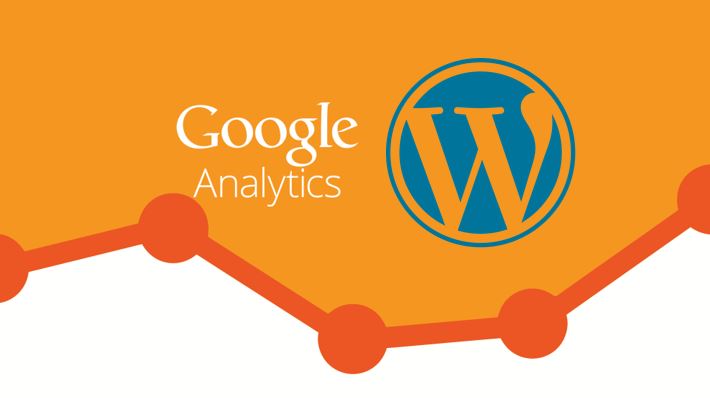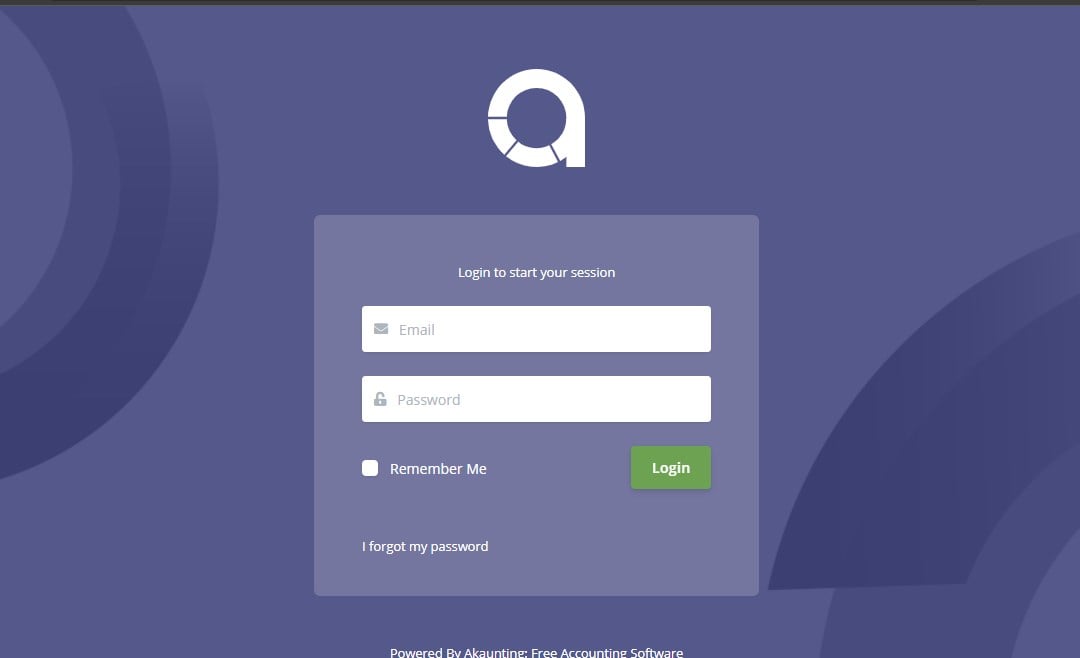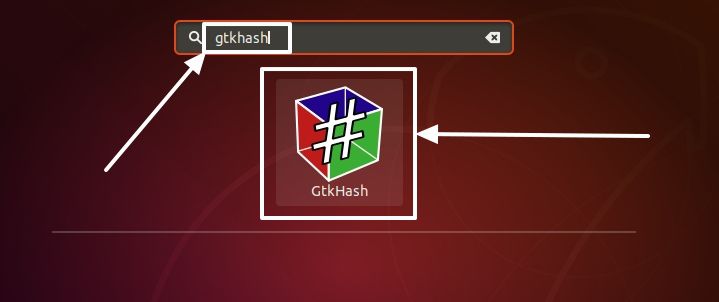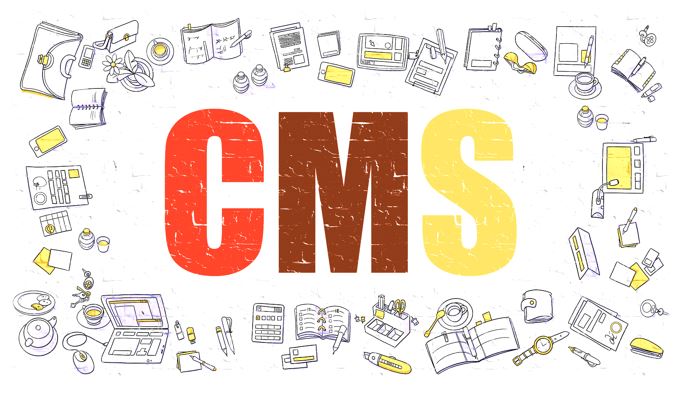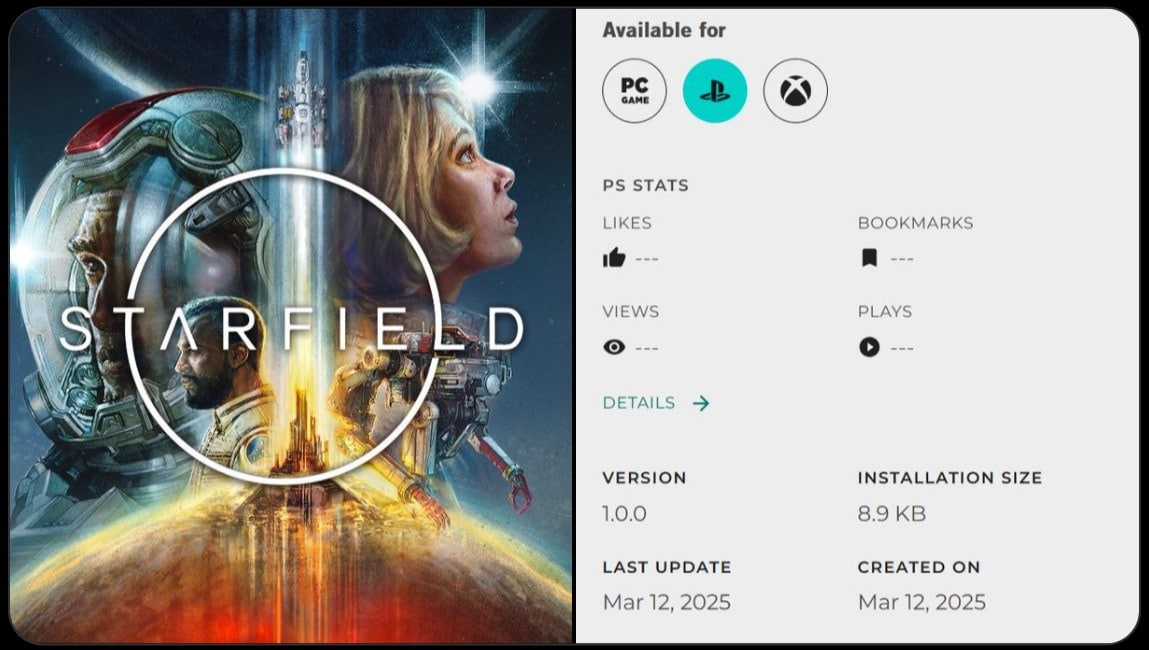スマートフォンのカメラを使用して印刷文書をスキャンすることは、今やスマートフォンの一般的なアプリケーションになっています。この作業を行うために Google Play ストアから多くのアプリケーションをダウンロードしてインストールできますが、そのほとんどには大量の追加機能があり、品質がニーズに合わない場合もあります。また、それらの中には、メディアを他の形式に変換したり、ファイルをクラウド ストレージに直接アップロードしたりするなどの重要な機能が欠けているものもあります。一部の無料アプリケーションでは、一定回数使用した後、またはダウンロード用の最終ファイルを作成するために料金を要求する場合があります。
Google Play ストアには有料および無料の OCR アプリが多数あるため、最適なものを探すときに混乱するかもしれません。同じ種類のアプリケーションをいくつかテストした後、いくつかのアプリケーションを採用しています。最高の無料 OCR アプリこのリスト記事で。私たちにとって、ユーザーのニーズを思い出すことは、正しいものを選択するための視点となる重要なポイントです。 OCR アプリの中には、手書きメモの画像をテキストのみに変換するために特別に作られたものもありますが、それ以上のことができるアプリもあります。つまり、ニーズは適合性を満たす点です。
プロ版アプリの中には、実際に価格に見合った価値のあるものもありますが、そうでないものもあります。そのため、いくつかの無料アプリに加えて、プロの使用法によって推奨されるプレミアム品質の有料アプリもいくつか追加しました。また、ユーザーの利便性を考慮して、有料アプリの価格を最安にするよう最善を尽くします。それでは、2019 年の Android 向けの最高の OCR アプリを見てみましょう。
テキストフェアリー
明らかに、これはそのうちの 1 つですPlay ストアで最高の OCR アプリですが、実行する仕事は 1 つだけですが、それは本当に非常に優れています。この OCR アプリは完全に無料です。また、広告も含まれていません。
このアプリには、視点を自動的に修正するオプションもありますが、これは他のほとんどの OCR アプリにはありません。通常、このオプションは、開いた本をスキャンしていて、本の見開き付近でページが曲がっている場合に非常に便利です。その場合、このアプリがスキャンして画像を取得し、自動的に修正して、最終結果がそれに応じて得られます。これにより、スキャン精度がさらに向上します。
抽出したテキストは編集して保存したり、PDF 形式でエクスポートしたりすることができます。
Office Lens や他の一部のアプリとは異なり、印刷されたテキストでのみ機能します。悲しいことに、このアプリは手書きをサポートしていないのは事実です。ただし、50 を超える印刷言語をサポートしているというプラス面もあります。あなたのクラスの誰ですか?
長所:
複数の言語をサポートし、視点の自動修正機能で構成され、ファイルを手動で PDF にエクスポートできます。抽出されたテキストは、保存またはエクスポートする前に編集できます。このアプリには広告は含まれておらず、完全に無料です。テキストを音声に変換する機能もあり、場合によっては便利です。
短所:
手書きサポートはなく、クラウド ストレージやサードパーティ アプリのサポートも組み込まれていません。
- 価格: 無料
- Playストアのダウンロードリンク
評決:
このアプリは使いやすく、すっきりとした UI とシンプルなデザインを備えています。これは、同時に大量のドキュメントのスキャン、整理、検索を行う必要がない、少量のジョブに適しています。クラウドをサポートしていないため、ドキュメントが多すぎると処理が難しくなり、時間がかかる可能性があります。しかし、それは本当に非常に優れており、時々の仕事には正確です。
オフィスレンズ
このアプリは Microsoft によって開発されているため、Microsoft Word、Excel などのオフィス スイート アプリの統合がプリセットされています。ほとんどのユーザーは Microsoft オフィス スイート アプリに慣れているため、このアプリは非常に使いやすいと感じるでしょう。
Microsoft Office Lens – PDF Scanner には強力な OCR スキャナ エンジンが付属していますが、形式は OneNote、Docs、Excel、PowerPoint、または PDF 形式に制限されています。
Microsoft OneNote アプリには OCR も組み込まれていますが、MS Word または他のアプリを使用して抽出されたテキストを編集できるため、ユーザーは Office Lens を別途選択する必要があります。
このアプリは、ホワイトボード、黒板、印刷された紙、名刺、新聞、本のページ、さらには写真付きのテキストをスキャンするための追加機能とスケーリング調整を提供します。明るさとコントラストの調整オプションが用意されており、写真のまぶしさの影響を取り除くことができます。
このアプリはサポートも非常に優れており、手書きメモのスキャンにおいて非常に満足のいく結果が得られます。
長所:
すべてのファイルとジョブは、OneDrive を使用して保存できます。変換されたテキストは、OneNote または MS Word を使用して編集できます。 Office 365 ユーザーであれば、このアプリは生産性を向上させる優れたツールです。パフォーマンスは非常に優れており、応答時間も非常に優れており、アプリは非常に使いやすいです。これには広告が含まれていません。これは、他のほとんどのアプリではあまり一般的ではない、まさにプレミアム機能です。このアプリは完全に無料です。
短所:
アプリは無料ですが、MS Suite パッケージは無料ではありません。 Office 365 を使用していない場合は、このアプリのすべてのユーティリティを使用するのが少し難しいと感じるかもしれません。また、非常に優れた OCR アプリです。
- 価格: 無料
- Playストアのダウンロードリンク
評決:
Office 365 ユーザーに強くお勧めします。保存したファイル間をスキャン、保存、検索できます。クラウドストレージも付属しています。したがって、OCR 関連のあらゆる仕事を手間のかからないワンストップ ショップとして利用できます。
グーグルキープ
名前が示すように、このアプリは Google の開発者から直接提供されており、OneNote や Evernote の強力な競争相手です。メモ機能や保存機能が充実しているのが特徴です。このアプリが提供するユーティリティの 1 つは、Google OCR。
Google 製のアプリなので、デフォルトで Google カレンダー、Google ドキュメント、その他の Google アプリケーションと統合されています。他の多くの Google アプリと同様、このアプリは無料で、完全に広告もありません。と呼ぶ人も多かったですGoogle OCRアプリ。
ミニマルなメモアプリなので、他のアプリとは作業手順が異なります。まず、ユーザーはテキストを含む画像をスキャンし、次に画面の右側にある 3 つの点をタップして画像からテキストを抽出する必要があります。
抽出されたテキストは、同じメモまたは別のメモに追加することができ、その後、編集および検索可能なコンテンツとして利用できます。データは Google ドキュメントに直接エクスポートすることもできます。このアプリではGoogle Driveのクラウド機能が利用可能です。このアプリは、CamScanner とは異なり、宣伝どおりに機能します (ただし、専門家の間では CamScanner の方が人気があります)。
長所:
これは無料のアプリで、デフォルトで他の Google 製品と同期します。パフォーマンスと精度は印象的です。
短所:
これはスタンドアロンの OCR アプリではないことに注意してくださいそのため、ユーザーは項目を手動でコピーして新しいドキュメントに貼り付ける必要があります。または、Android から Google ドライブを使用してドキュメントをスキャンしてクリップボードにコピーすることもできます。
もう 1 つの欠点は、このアプリが画像を処理し、画像からテキストを抽出するためにインターネット アクセスが必要なことです。とはいえ、インターネットに接続していないスマートフォン ユーザーはあまり見かけません。
見る:OCR Android チュートリアルでは、Google の Keep メモで Google OCR を使用して画像からテキストを抽出する方法を説明します。
- 価格: 無料
- Playストアのダウンロードリンク
評決:
このアプリは、他のすべての Google アプリのサポートが付属しているため、最高のアプリの 1 つであり、Android のみを使用して事務仕事をしている場合には非常に便利です。このアプリも使いやすく、非常にクリーンでユーザーフレンドリーなUIを備えています。
カムスキャナー
これは、文書のスキャン、画像の PDF ファイルへの変換に使用できる本格的な多目的電話 OCR スキャナー アプリであり、画像を編集可能なテキストに簡単に変換することもできます。私たちはこのアプリを、主に OCR 機能を目的として、さまざまな種類の記事、手書きのメモ、さらに新聞などのタイプされたハードコピーでテストしましたが、結果は満足のいくものであり、それ以上のものでした。場合によっては、結果が基準に達していなかった。
このアプリの OCR 機能は、1.99 ドルのプロ版に付属しています。
手書きのメモをスキャンすると、結果にいくつかの間違いが見つかることがあります。精度は良好でしたが、次のような他のアプリよりも低かったです。オフィスレンズまたはテキストフェアリー。
1.99 ドルのバージョンでは、スキャンした .txt ファイル内のテキストを編集できないという大きな欠陥があります。この機能は、月額 4.99 ドルのプレミアム バージョンで利用できます (品質を考えると特に高額です)。これは、ドキュメントのスキャンに加えて優れた OCR 機能を備えているためです。
長所:
このアプリにはプリセットされたクラウド ストレージ アカウントが付属しており、ユーザーは他のデバイスからアクセスできるすべてのものをクラウド上に保存できます。開発者によるサポートの品質は非常に高く、アプリの UI は見栄えが良く、プロのような外観を持っています。
短所:
場合によっては、精度が低く、間違いが見つかる可能性があります。他のアプリと比較すると、明らかに不利です。料金を支払わずに文書を編集する方法はありません。このアプリは無料ではなく、プレミアム エディションを選択するとかなり高価になります。
- 価格: フリーミアム
- Playストアのダウンロードリンク
評決:
すべてのユーザーにとって十分ではありません。しかし、すでにこのアプリに投資しており、ユーザーが適切な OCR 機能を利用できるプロ版を維持している人もいます。編集機能だけを考えると、高価なプレミアム エディションの価値はありません。クラウドストレージ機能も充実していて便利です。
Adobe Scan: PDF スキャナー、OCR
ドキュメント管理アプリについて話している間、Windows、Linux、Android のいずれであっても、Adobe アプリのことを忘れてはいけません。Adobe はどこにでもあります。 Android用の高品質のスキャンとOCRアプリがあります。カメラを向けるだけで、アプリが自動的にテキストを検出してスキャンします。 OCR 機能を使用すると、初心者でも文書内のテキストを簡単にスキャンできます。内蔵エディタを使用すると、テキストに注釈を付けたり、強調表示したり、スキャンした文書内のテキストにコメントを簡単に追加したりできます。 Adobe Scan アプリは時間を節約し、非常に正確なアプリです。
シンプルな UI とミニマルな雰囲気を持ちながらも、Acrobat Cloud サーバー上の 5 GB のオンライン ストレージが付属しています。
長所:
これは無料のアプリで、非常にうまく機能し、5 GB のクラウド ストレージとクラス最高の OCR ユーティリティが付属しています。
短所:
サードパーティのクラウド ストレージ アプリやサービスはサポートされていません。 JPEG保存形式では保存できません。 PDF ドキュメント形式のみがサポートされています。
- 価格: 無料
- Playストアのダウンロードリンク
評決:
このアプリはあらゆるタイプのユーザーを対象としたクールな小さなアプリですが、サードパーティのアプリやクラウド ストレージはサポートしていませんが、臨時の仕事ではこのアプリがクラス最高です。
Prime PDF スキャナー – カメラスキャナーと OCR
これも人気があり、ドキュメントスキャナー兼画像テキスト変換アプリの中で最高のアプリの1つです。これは部分的に無料のアプリですが、追加機能を利用するにはアプリ内購入が必要です。ただし、OCR機能は完全に無料で使用できるので心配する必要はありません。このアプリの使い方は非常に簡単です。ユーザーは画像のテキストをスキャンするだけで、自動的に PDF に変換されます。ユーザーは保存する前にテキストを編集することもできます。
このアプリは、OCR で 100 以上の言語を驚くほどサポートしています。動作するためにインターネット接続は必須ではありません。署名、コンバーター、スキャナーなどの追加機能もいくつかありますが、一部の機能はアプリでの購入が必要です。
長所:
このアプリは広告に記載されているとおりに動作します。 100 以上の言語をサポートしており、スキャンや変換にインターネット接続は必要ありません。
短所:
無料版には広告が多すぎます。大量の追加により、エクスペリエンスが簡単に台無しになる可能性があります。
- 価格:無料/有料
- Playストアのダウンロードリンク
評決:
これは、すべての OCR スキャナー関連のジョブに適した堅牢なアプリであるため、実行可能な選択肢です。追加機能を削除してよりプロ仕様にするために、2.99 ドル (それほど高価ではありません) の 1 回払いでこのアプリをアップグレードできます。
スマート レンズ – OCR テキスト スキャナー、QR コード リーダー
このアプリは、あらゆるドキュメントをスキャンしたり、OCR テクノロジーを使用して画像ファイルをテキスト ファイルに変換したりするのに適しています。このアプリには、テキストを別の言語に翻訳できる追加機能があります。
多言語をサポートしているため、外国語 (英語以外) の外国語テキストを含む文書や画像をスキャンして変換することもできます。上に示したこのアプリのカメラ ビュー画像では、テキストで書かれた資料にカメラを向けるだけで、残りの作業はカメラによって行われることがわかります。このアプリにはQRコードリーダーも付属しています。無料アプリですが、無料版には多くの追加機能が含まれています。
プロ版の価格は 9.99 ドルで、すべての広告が削除され、ユーザーが必要なだけアプリをスキャンできるようになります。
長所:
複数の外国語をサポートし、独自の機能である言語翻訳機能が付属し、QRコードスキャナーが付属し、サードパーティのクラウドストレージアプリをサポートします。
短所:手書きメモには対応しておりません。無料版にはたくさんの追加機能が満載です。
- 価格: 無料
- Playストアのダウンロードリンク
評決:
複数の機能を備えた優れたアプリです。スマートフォンに OCR アプリがある場合は、言語翻訳などの他の機能のバックアップ アプリとしても保存できます。
結論
すべての Office 365 ユーザーにとって、Office Lens テキスト スキャナー OCR間違いなく最良の選択肢です。 Google アプリやドキュメントを頻繁に使用している人にとって、Google Keep は最適で最も使いやすいオプションです。たまにしか使わないアマチュア ユーザーにとっては、Text Fairy と Adobe Scan が最良の選択です。価格に関係なくプロ仕様のスタイリッシュなアプリが必要な場合は、CamScanner が最適です。
その他の役立つリソース:
- Able2Extract Professional を使用して PDF ドキュメントを OCR する方法
- オーディオ、ドキュメント、書籍、アーカイブ、画像などを変換するための最高の無料オンラインコンバーター
- Excel に透かしを挿入する方法: 画像またはテキスト
- ABBYY FineReader 14 レビュー: 市場で最高の OCR ソリューション
- Ubuntu または他の Linux ディストリビューションに Android Studio をインストールする方法
- ksweb を使用して Android Web サーバーに WordPress CMS をインストールして実行する
- 初心者向けのベストヨガアプリ5選